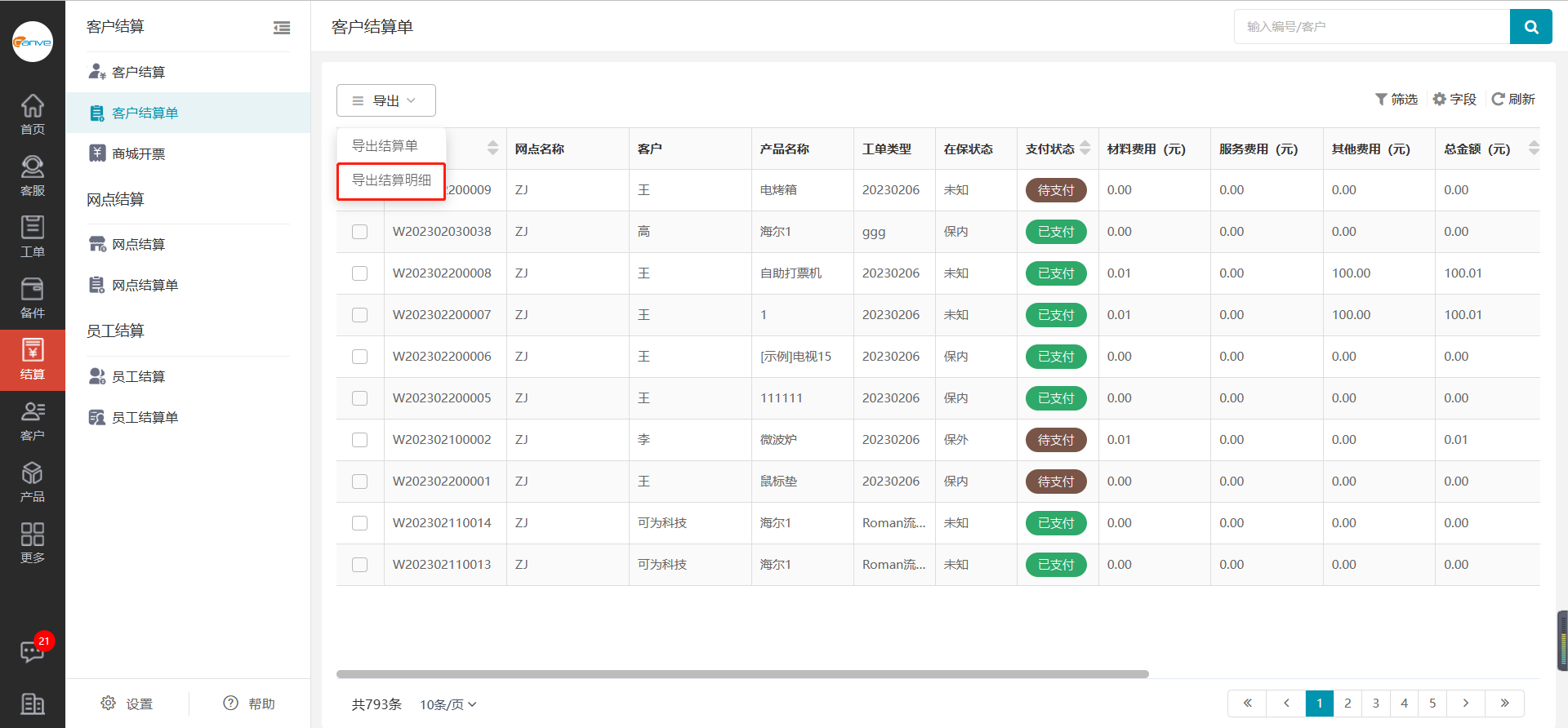一、进入客户结算单页面
进入服务管理系统Web端首页,点击左边菜单栏中【费用结算】,进入费用结算管理模块,点击【客户结算单】,即可进入客户结算单页面。
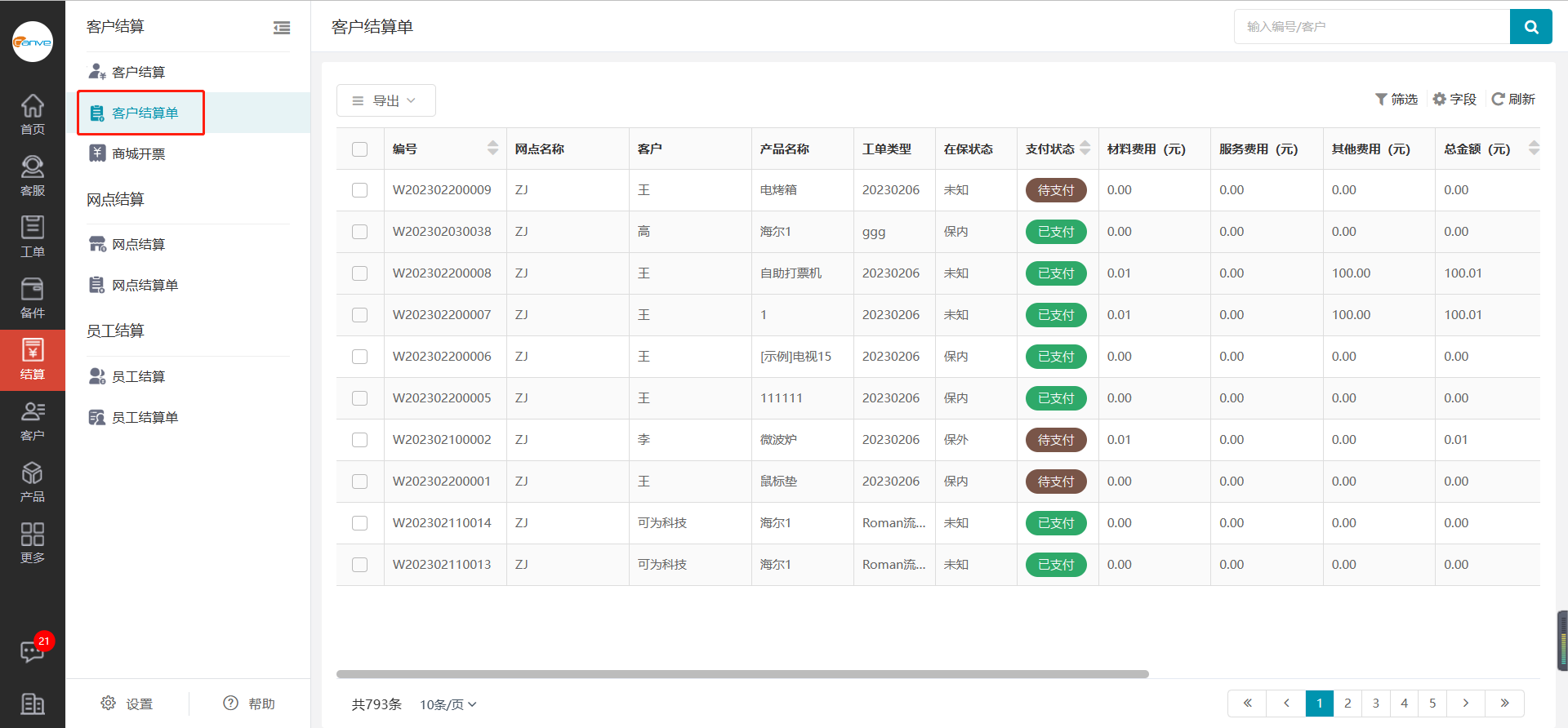
二、查看客户结算单
进入客户结算单页面,在客户结算单列表中点击您要查看的单据,进入客户结算单详细页面,即可查看客户结算单。
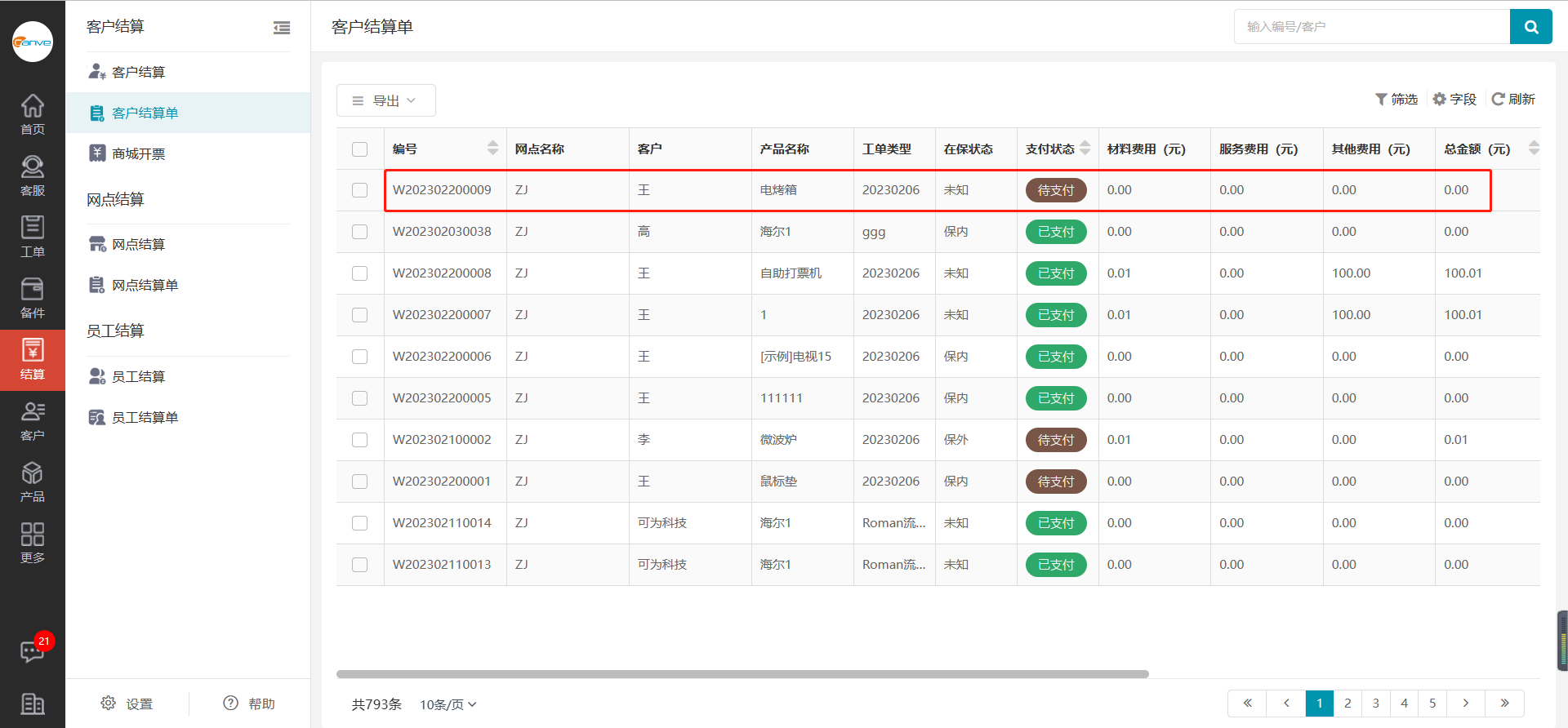
当结算状态为已支付的时候,跳转到详情,不能进行任何操作。

当结算状态为待支付的时候,跳转到详情,可以进行【确认付款】操作。
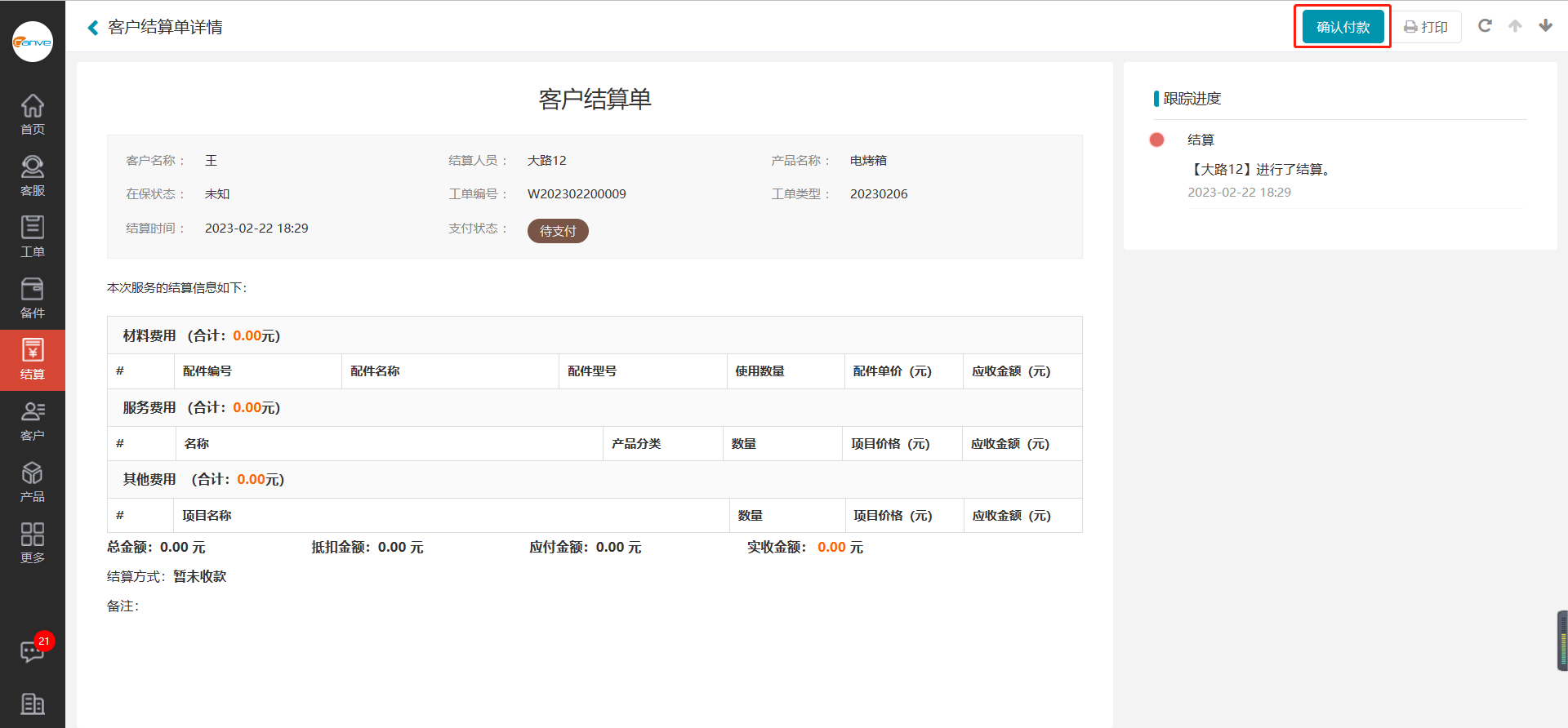
三、搜索客户结算单
进入客户结算单页面,在页面右上方搜索框中输入您要搜索的工单编号或客户名称,点击【搜索】按钮,即可搜索客户结算单。
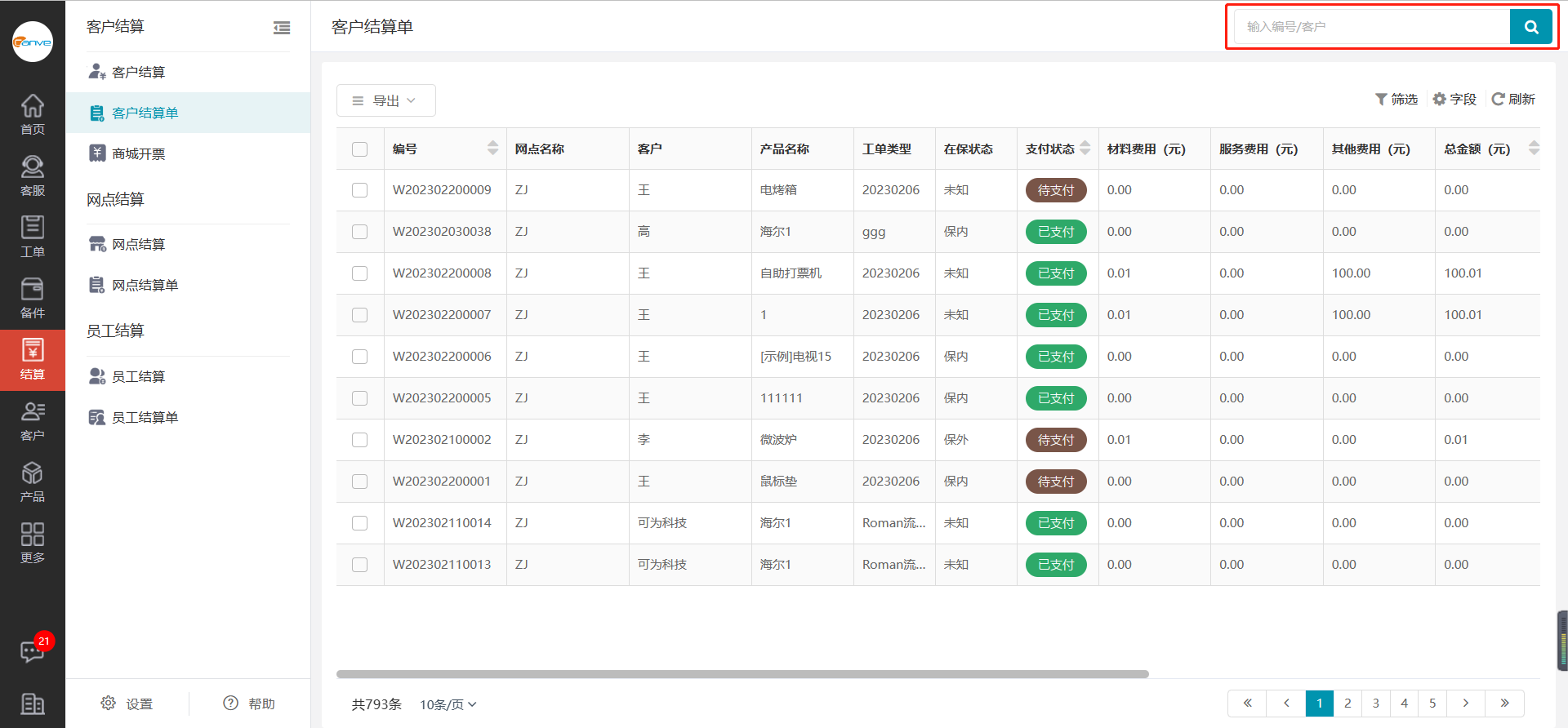
四、筛选客户结算单
进入客户结算单页面,点击客户结算单列表右上方【筛选】按钮,列表上方开启筛选框,选择或者输入您需要的筛选条件,即可完成客户结算单的筛选。若取消筛选可点击【清空筛选】,也可点击列表右上角的【取消筛选】,即可取消所有筛选条件,页面显示所有客户结算单。
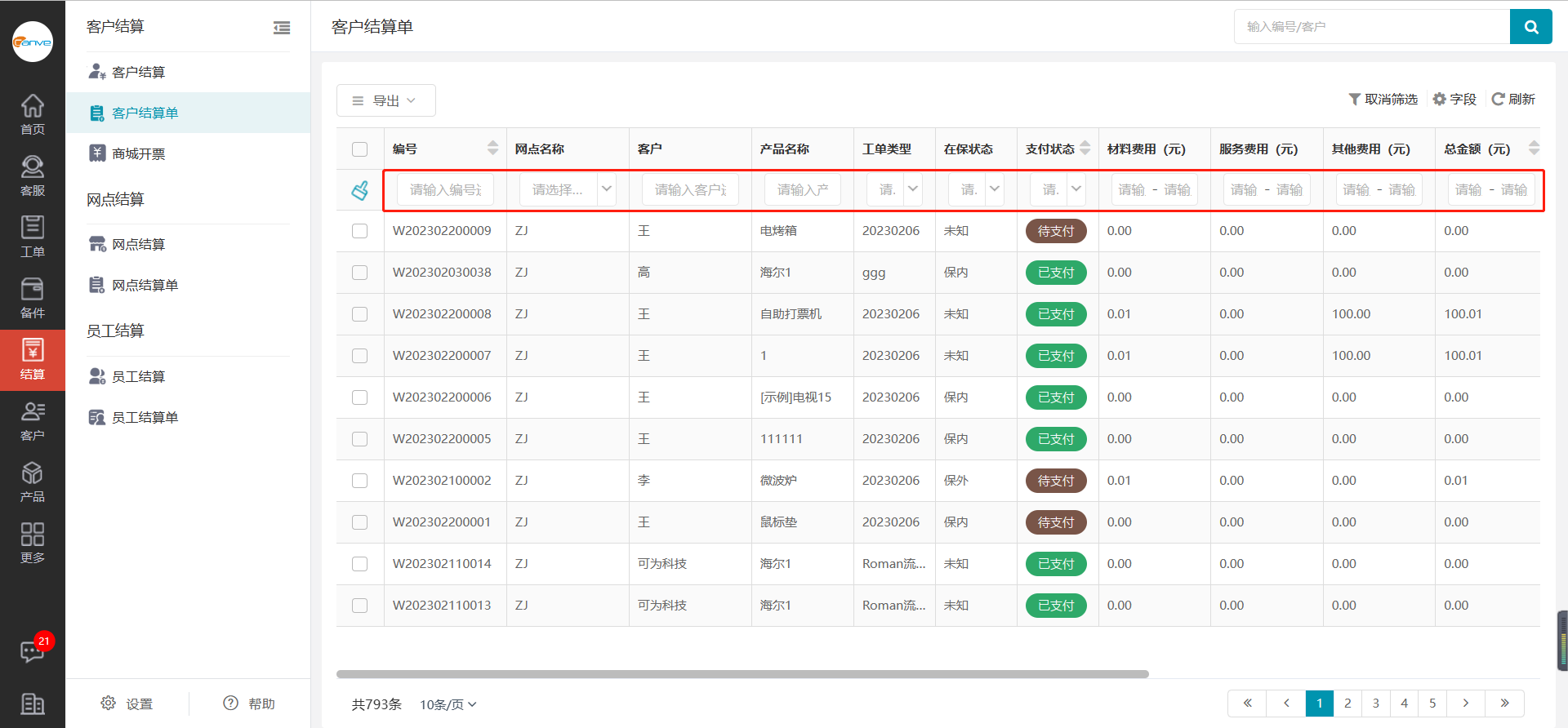
五、导出结算单
进入客户结算单页面,点击客户结算单列表上方的【导出】按钮,弹出下拉列表,点击【导出结算单】,即可完成导出结算单操作。

六、导出结算明细
进入客户结算单页面,点击客户结算单列表上方的【导出】按钮,弹出下拉列表,点击【导出结算明细】,即可完成导出结算明细操作。